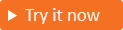Notes
L’accès à cette page nécessite une autorisation. Vous pouvez essayer de vous connecter ou de modifier des répertoires.
L’accès à cette page nécessite une autorisation. Vous pouvez essayer de modifier des répertoires.
S’applique à :  Les locataires de main-d’œuvre
Les locataires de main-d’œuvre  Locataires externes (en savoir plus)
Locataires externes (en savoir plus)
La réinitialisation de mot de passe en libre-service (SSPR) dans ID externe Microsoft Entra permet aux utilisateurs de modifier ou de réinitialiser leur mot de passe sans l’intervention d’un administrateur ou du support technique. Si le compte d’un utilisateur est verrouillé ou si ce dernier oublie son mot de passe, il peut suivre les instructions pour rétablir son accès et reprendre son travail.
Fonctionnement du processus de réinitialisation de mot de passe
Le mot de passe en libre-service utilise l’authentification par e-mail du code secret à usage unique (E-mail OTP). Une fois cette option activée, les utilisateurs clients ayant oublié leur mot de passe utilisent l’authentification par mot de passe à usage unique par e-mail. Avec l’authentification par code secret à usage unique, les utilisateurs vérifient leur identité en saisissant le code secret à usage unique envoyé à leur adresse e-mail ; après cela ils sont invités à modifier leur mot de passe.
Les captures d’écran suivantes illustrent le flux de restauration du mot de passe en libre-service. À partir de l’application, le client choisit de se connecter. Dans la page de connexion, l’utilisateur tape son e-mail et sélectionne Suivant. Si les utilisateurs ont oublié leur mot de passe, ils choisissent l’option Mot de passe oublié ? Microsoft Entra ID envoie le code secret à l’adresse e-mail indiquée sur la première page. Le client doit saisir le code secret pour continuer.
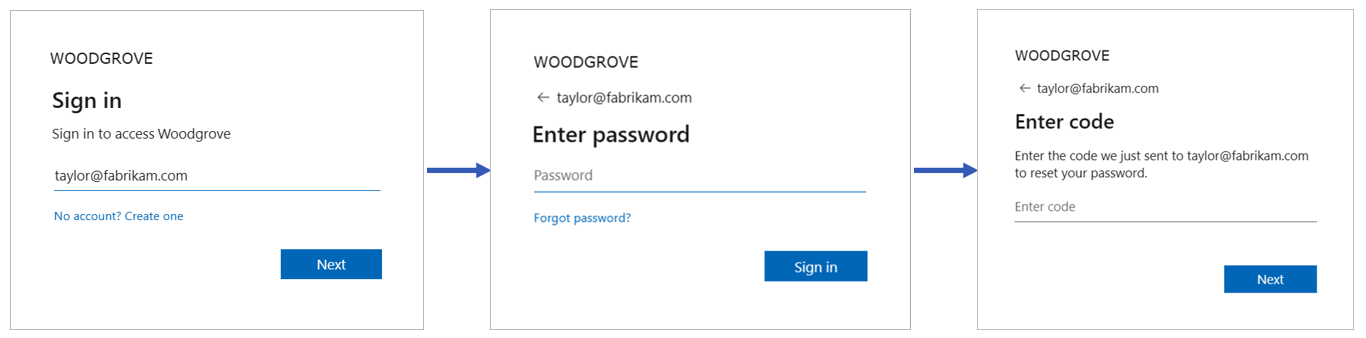
Conseil
Pour essayer cette fonctionnalité, accédez à la version de démonstration Woodgrove Groceries et démarrez le cas d’utilisation « Réinitialisation de mot de passe en libre service ».
Prérequis
- Si vous n’avez pas encore créé votre propre locataire externe, créez-en un maintenant.
- Si vous n’avez pas encore créé de flux d’utilisateur, créez-en un maintenant.
Activez la réinitialisation du mot de passe en libre-service pour tous les utilisateurs
Connectez-vous au Centre d’administration Microsoft Entra.
Si vous avez accès à plusieurs locataires, utilisez l’icône
 Paramètres dans le menu supérieur pour basculer vers le locataire externe que vous avez créé précédemment à partir du menu Répertoires + abonnements.
Paramètres dans le menu supérieur pour basculer vers le locataire externe que vous avez créé précédemment à partir du menu Répertoires + abonnements.Accédez à Entra ID>Identités externes>Flux utilisateur.
Dans la liste des flux d’utilisateurs, sélectionnez le flux utilisateur que vous souhaitez activer SSPR.
Assurez-vous que le processus d'inscription d'utilisateur enregistre l’e-mail avec un mot de passe comme méthode d’authentification sous fournisseurs d’identité.
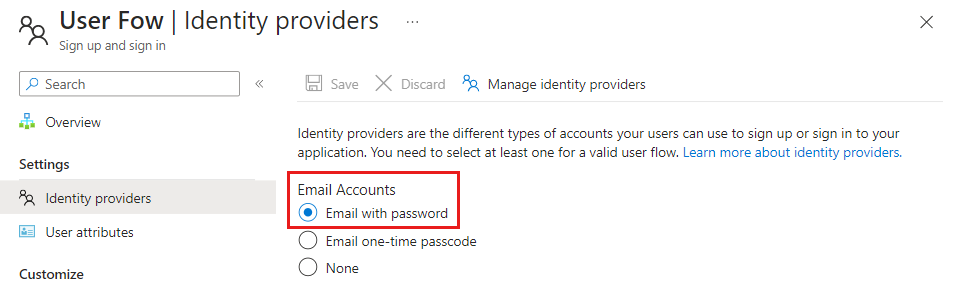
Activer le code secret à usage unique envoyé par e-mail
Pour activer la réinitialisation du mot de passe en libre-service, vous devez activer la méthode d’authentification du code secret à usage unique par e-mail (OTP par e-mail) pour tous les utilisateurs de votre locataire. Pour vous assurer de l'activation de la fonction OTP par e-mail, suivez les étapes ci-dessous :
Connectez-vous au Centre d’administration Microsoft Entra.
Accédez à Entra ID>Méthodes d'authentification.
Sous Stratégies>, sélectionnezMot de passe par e-mail.

Sous Activer et Cibler, activez l'OTP par e-mail et sélectionnez Tous les utilisateurs sous Inclure.
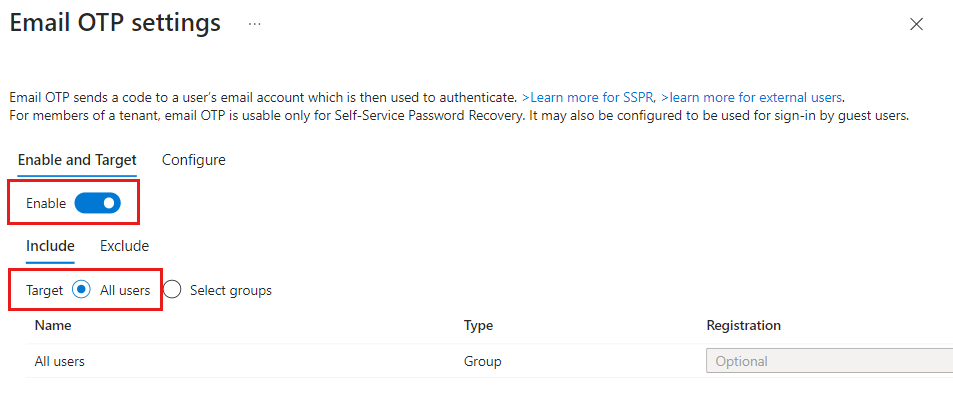
Sélectionnez Enregistrer.
Activer le lien de réinitialisation de mot de passe (facultatif)
Vous pouvez masquer, afficher ou personnaliser le lien de réinitialisation du mot de passe en libre-service sur la page de connexion.
Dans la barre de recherche, tapez et sélectionnez Personnalisation de l’entreprise.
Sous Connexion par défaut , sélectionnez Modifier.
Sous l’onglet Formulaire de connexion , faites défiler jusqu’à la section Réinitialisation de mot de passe en libre-service , puis sélectionnez Afficher la réinitialisation du mot de passe en libre-service.
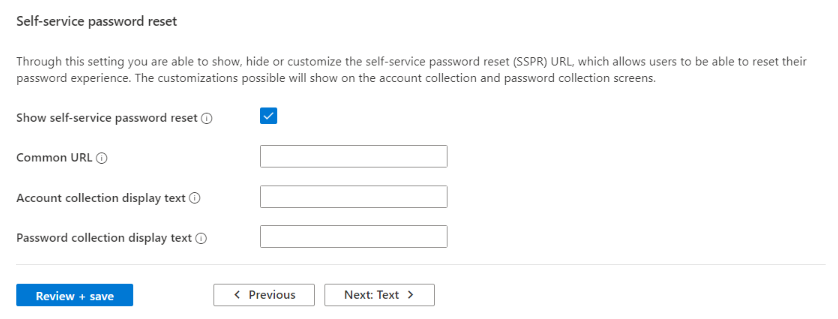
Sélectionnez Vérifier + enregistrer et enregistrer sous l’onglet Révision .
Pour plus d’informations, consultez l’article Personnaliser la marque neutre de votre client externe.
Tester la réinitialisation de mot de passe en libre-service
Pour passer par le flux de réinitialisation du mot de passe en libre-service :
Ouvrez votre application, puis sélectionnez Se connecter.
Dans la page de connexion, entrez votre adresse e-mail et sélectionnez Suivant.
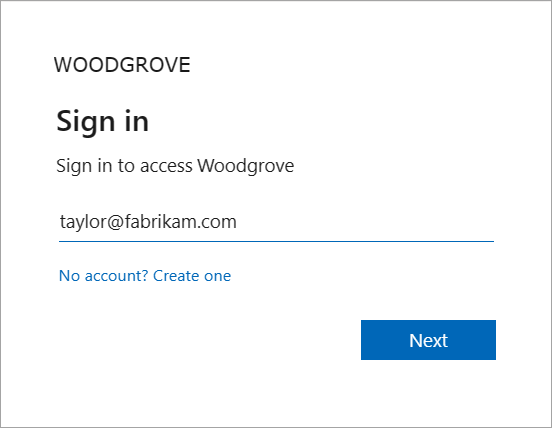
Sélectionnez le lien Mot de passe oublié ?
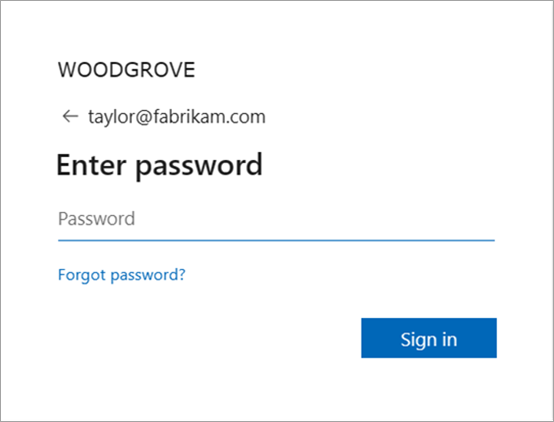
Saisissez le code secret à usage unique envoyé à votre adresse e-mail.
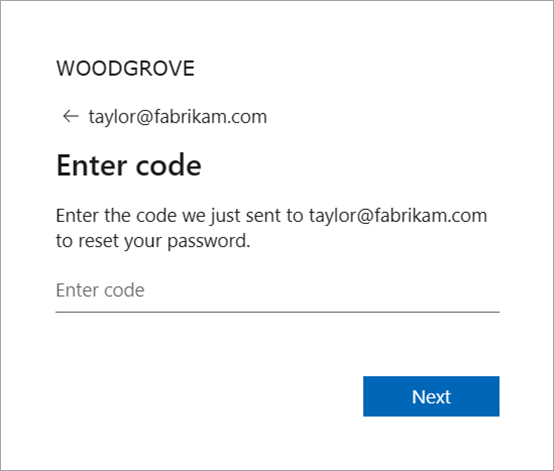
Une fois authentifié, vous êtes invité à saisir un nouveau mot de passe. Fournissez un nouveau mot de passe et confirmez le mot de passe, puis sélectionnez Réinitialiser le mot de passe pour vous connecter à votre application.
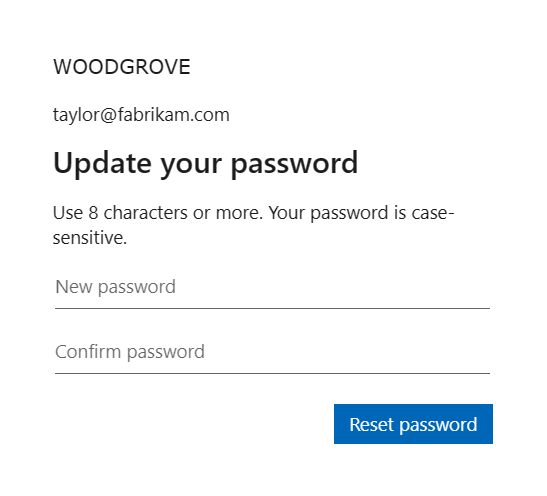
Contenu connexe
- Ajoutez Google, Facebook, Apple ou une fédération OIDC personnalisée.